EDIUS是视频后期制作的专业软件,它的简便操作一直深受从业人员的喜爱。我们在视频中常见到的转场效果,在EDIUS中可以很方便地实现。今天就给大家介绍EDIUS制作视频快速转场特效的两种快捷方法。
EDIUS制作转场特效快捷方法1:
首先我们在时间轴上准备好两张要加转场的素材图片,操作见下图:
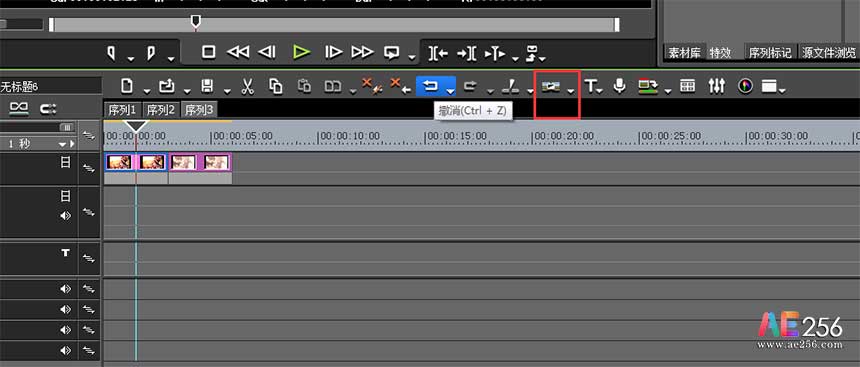
图1:EDIUS添加转场效果
我们选中一张素材,然后点击上图红框里的图标旁的倒三角,我们会发现有好多处添加特效的地方,此时我们把指针定位在上图的位置,然后选择在指针处添加特效,结果如下图所示:
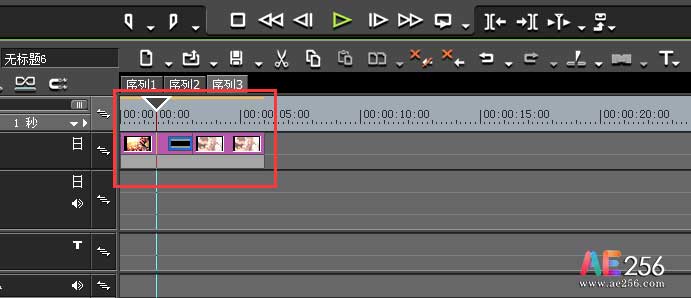
图2:EDIUS添加转场特效
现在我们来播放一下这个转场的效果。从播放的结果来看,小编我的EDIUS默认的转场是时钟转场。那我们就想问了,如何改变这个默认的转场呢,其实很简单。首先我们打开特效面板选择“2D”,在这里我们仔细观察下,只有时钟特效右上角加了和“D”说明它就是那个默认的转场。然后我们找到我们想要设置的默认转场,选中它右击选择“设置为默认特效”,最后我们再在面板的空白处点击一下就可以了。见下图:
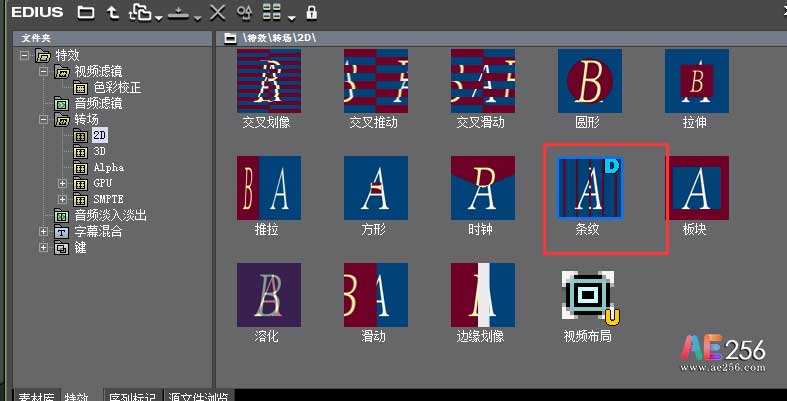
图3:EDIUS添加默认转场特效
EDIUS制作转场特效快捷方法2:
如果我们要把好多张素材之间设置同一个特效的话,那该如何快速实现呢?下面就来看看小编我给你们的方法:
我们只要同时选住多张素材,然后点击时间轴面板上的“设置默认转场”就OK了,下面是小编我的操作结果一起来看看吧。
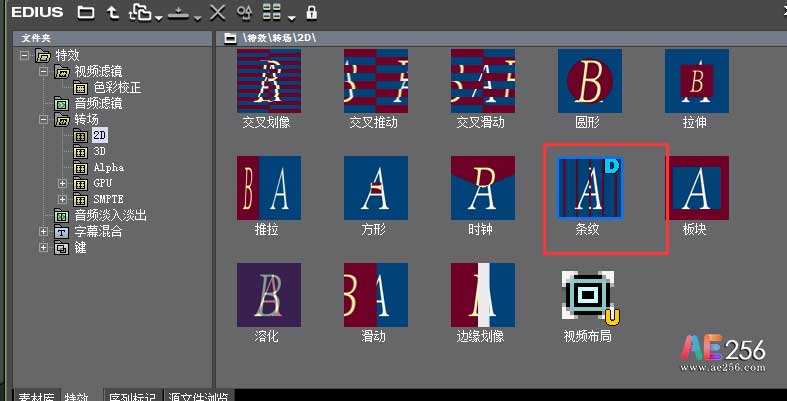
图4:EDIUS添加转场特效
EDIUS制作视频快速转场特效的两种快捷方法就介绍到这里了。
本篇教程主要涉及到EDIUS、转场特效等知识点。
 视频制作教程
视频制作教程